Layouts do SAP são configurações personalizáveis que determinam como os dados são exibidos em telas de relatórios ou transações.
Cada layout controla quais colunas são exibidas, a ordem dessas colunas, e o formato da apresentação, como filtros, totalizações e agrupamentos. Os layouts permitem que o usuário personalize a visualização dos dados para atender necessidades específicas, sem modificar a estrutura ou o conteúdo do relatório.
Utilidade dos layouts do SAP
Visualização personalizada: layouts ajustam a visualização dos dados, tornando-a mais relevante para as necessidades específicas de cada usuário ou departamento. Um layout bem configurado pode, por exemplo, destacar colunas mais relevantes para o setor financeiro ou simplificar a visualização para equipes de inventário.
Consistência e facilidade de uso: com layouts, os usuários podem salvar e reutilizar configurações, garantindo uma apresentação de dados consistente entre sessões. Isso também permite que diferentes usuários visualizem o mesmo relatório de maneiras adaptadas às suas responsabilidades.
Eficiência operacional: layouts tornam as consultas mais eficientes ao exibir apenas os dados necessários e na forma desejada. Em relatórios de grandes volumes de dados, isso melhora a produtividade, pois elimina a necessidade de ajustes manuais constantes.
Compartilhamento e padrões: além de layouts individuais, é possível criar layouts globais, disponíveis para todos os usuários da organização, padronizando a forma como determinados relatórios são visualizados.
Exemplos do uso de layouts
- Relatório de estoque: em uma transação de relatório de inventário, como a MB25, diferentes layouts podem ser configurados para destacar itens com baixo estoque, agrupados por localização ou data de entrada.
- Análise de compras: na transação ME2J, layouts podem mostrar dados de pedidos por fornecedor, agrupados por mês ou centro de custo, otimizando a visualização para análises específicas de compra.
Vamos a um exemplo do uso do VBA para automatizar a escolha dos layouts do SAP. Para este exemplo, usarei a transação MB25.
Usando VBA para escolher layouts do SAP
Para inserir o nome do layout do SAP direto na caixa de texto, use esta linha de código:
Session.findById("wnd[0]/usr/ctxtALV_DEF").Text = "/ALEX"
Esta linha insere o layout /ALEX na caixa de texto de layout:
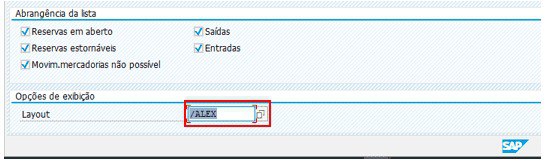
Seguindo esta linha de raciocínio, você pode usar a mesma linha de código, mudando o nome do layout que deseja configurar.
Interagindo com o objeto de seleção de layouts do SAP
Para manipular o objeto de escolha de layouts, é necessário conhecimento de seus métodos e propriedades. Vou mostrar uma das formas de encontrar estes métodos e propriedades.
Primeiro, vamos armazenar o objeto em uma variável, com estas linhas de código:
Session.findById("wnd[0]/usr/ctxtALV_DEF").SetFocus
Session.findById("wnd[0]").sendVKey 4
Set layoutTable = Session.findById("wnd[1]/usr")
Com estas linhas, abrimos a caixa do objeto de escolha de layouts e armazenamos este objeto na variável layoutTable.
- No VBA, execute o código até esta linha Set layoutTable = Session.findById(“wnd[1]/usr”)
- Clique com o botão direito do mouse sobre layoutTable e escolha Adicionar inspeção de variáveis….
- Clique em Ok na caixa de diálogo do VBA.
Na parte inferior da janela do VBA, é exibida a janela Inspeção de variáveis. Clique no sinal “+” para ver os métodos e propriedades do objeto.
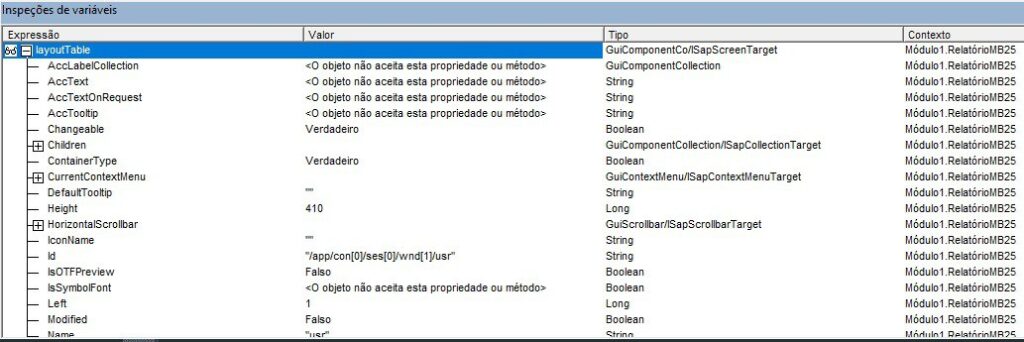
Veja algumas propriedades que usaremos no código:
- Para identificar a posição da barra de rolagem, usamos VerticalScrollbar.Position
- Para identificar a quantidade de linhas visíveis, usamos VerticalScrollbar.PageSize
- Para identificar a quantidade total de linhas do objeto, usamos Children.Count
Código completo para escolher o layout do SAP
A caixa de layouts exibe os nomes os layouts na primeira coluna.
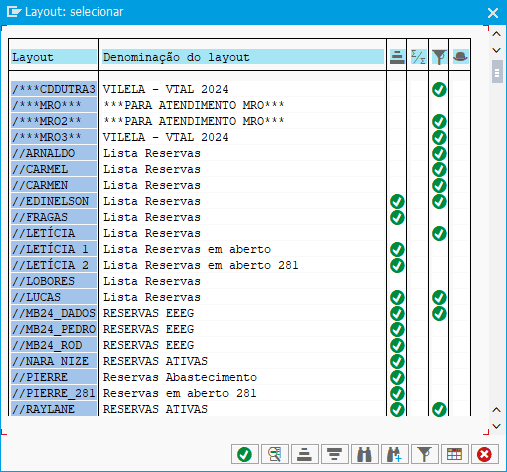
Veja a seguir, o código completo para escolher o layout do SAP, procurando no objeto de escolha de layouts:
textoLayout = "/ALEX"
encontrado = False
Set layoutTable = Session.findById("wnd[1]/usr")
layoutTable.VerticalScrollbar.Position = 0
rolagem = layoutTable.VerticalScrollbar.PageSize
totalLinhasv = layoutTable.Children.Count
Do While layoutTable.VerticalScrollbar.Position < totalLinhasv And Not encontrado
For nLin = 3 To rolagem - 1
If Session.findById("wnd[1]/usr/lbl[1," & nLin & "]").Text = textoLayout Then
encontrado = True
Exit Do
End If
Next nLin
If Not encontrado Then
layoutTable.VerticalScrollbar.Position = layoutTable.VerticalScrollbar.Position + rolagem
End If
Loop
If encontrado Then
Session.findById("wnd[1]/usr/lbl[1," & nLin & "]").SetFocus
Session.findById("wnd[1]").sendVKey 2
Else
MsgBox "O layout " & textoLayout & " não foi encontrado."
End If
Com este código podemos encontrar o nome do layout em qualquer posição do objeto.
Layouts do SAP GUI – participe
O que achou dos Layouts do SAP GUI? Deixe sua opinião nos comentários.
Se este conteúdo foi relevante para você, convide seus amigos para que eles também fiquem sabendo deste material.
Precisa desta automação na sua empresa? Entre em contato e vamos conversar.
Um abraço e até a próxima.

